Windows Server 2025 にインターネット インフォメーション サービス (IIS) をインストールする手順を紹介します。
Windows Server 2025にログインし、[サーバー マネージャー]を開きます。
ウィンドウの右側のエリアにある[2 役割と機能の追加]のリンクをクリックします。
[役割と機能の追加ウィザード]が表示されます。[開始する前に]画面が表示されます。ウィンドウ下部の[次へ]ボタンをクリックします。
[インストールの種類の選択]画面が表示されます。[役割ベースまたは機能ベースのインストール]のラジオボタンにチェックし[次へ]ボタンをクリックします。
[対象サーバーの選択]画面が表示されます。[サーバープール]の一覧にローカルサーバーが表示されますので、クリックして選択します。
選択後[次へ]ボタンをクリックします。
[サーバーの役割の選択]画面が表示されます。
[Web サーバー (IIS)] の項目のチェックボックスをクリックしてチェックを付けます。
チェックを付けようとすると下図の[Web サーバー (IIS) に必要な機能を追加しますか?] の確認ダイアログが表示されます。
ダイアログの[機能の追加]ボタンをクリックします。
[Web サーバー (IIS)] の項目にチェックが付きました。[次へ]ボタンをクリックします。
[機能の選択]画面が表示されます。今回はデフォルトのままとします。[次へ]ボタンをクリックします。
[Web サーバーの役割 (IIS)] 画面が表示されます。[次へ]ボタンをクリックします。
[役割サービスの選択]画面が表示されます。今回は変更せずにデフォルトのままインストールします。
[インストールオプションの確認]画面が表示されます。インストールするオプションを確認して、ウィンドウ右下の[インストール]ボタンをクリックします。
インストールが始まります。
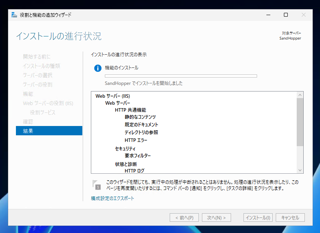
インストールが完了すると下図の画面になります。
ウィンドウ右下の[閉じる]ボタンをクリックして[役割と機能の追加ウィザード]を閉じます。
インストールができているか確認します。これまでのWindows Serverでは、インストールが完了すると
スタートメニューに[インターネット インフォメーション サービス(IIS) マネージャー]のショートカットが追加されましたが、
Windows Server 2025ではショートカットは追加されません。スタートメニューの検索で、"IIS"などの文字列を入力して
検索し、[インターネット インフォメーション サービス(IIS) マネージャー]が追加されていることを確認します。
または、スタートメニューの[Windows ツール]のショートカットをクリックします。
クリックすると、Windows ツールの下図のウィンドウが表示されます。
ツール一覧の中に、[インターネット インフォメーション サービス(IIS) マネージャー]が追加されていることを確認します。
インターネット インフォメーション サービス(IIS) マネージャーを起動します。下図のウィンドウが表示されます。
Windows Server 2025 の IISをインストールできました。

